- MTG Aréna telepítéshibák álljon meg játékosok telepítésétől játszma, meccs vagy annak frissítéseket.
- Játékosok telepítheti az MTGA-t a MTG Aréna MSItelepítő ha a rendes nem telepíti a játszma, meccs.
- Jelölje be ki a kiterjedt Varázslat: A Gathering Arena szakasz többért MTG Aréna javít.
- A mi Játékközpont tartalmaz néhányat is MTG Aréna posztok.

Ez a szoftver kijavítja a gyakori számítógépes hibákat, megvédi Önt a fájlvesztésektől, a rosszindulatú programoktól, a hardverhibáktól és optimalizálja a számítógépet a maximális teljesítmény érdekében. Javítsa ki a PC-problémákat és távolítsa el a vírusokat most 3 egyszerű lépésben:
- Töltse le a Restoro PC-javító eszközt amely a szabadalmaztatott technológiákkal érkezik (szabadalom elérhető itt).
- Kattintson a gombra Indítsa el a szkennelést hogy megtalálja azokat a Windows problémákat, amelyek PC problémákat okozhatnak.
- Kattintson a gombra Mindet megjavít a számítógép biztonságát és teljesítményét érintő problémák kijavításához
- A Restorót letöltötte 0 olvasók ebben a hónapban.
Az MTG Arena a legújabbak között van gyűjthető kártyajátékok Windows és mobil platformokra.
Annak ellenére, hogy a legtöbb játékos képes ezt telepíteni játszma, meccs problémák nélkül, néhány játékos találkozott telepítési problémákkal az MTGA első telepítésekor, vagy a játék frissítésekor.
Ha meg kell oldania egy MTG Arena telepítő problémáját, nézze meg az alábbi lehetséges javításokat.
Hogyan javíthatom ki az MTG Arena Installer hibákat?
1. Futtassa az MTGA telepítőt rendszergazdaként
- Nyissa meg a telepítőt tartalmazó mappát.
- Kattintson a jobb gombbal a MTGA telepítési fájl.
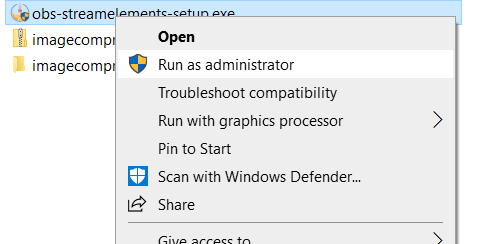
- Válaszd ki a Futtatás rendszergazdaként opciót a telepítési folyamat elindításához.
2. Telepítse a játékot egy új rendszergazdai fiókba
- típus Parancssor a keresőmezőben, és nyissa meg.
-
Futtassa a következő parancsot:
net localgroup rendszergazdák felhasználónév / add(cserélje le a felhasználónevet a felhasználói fiók címére)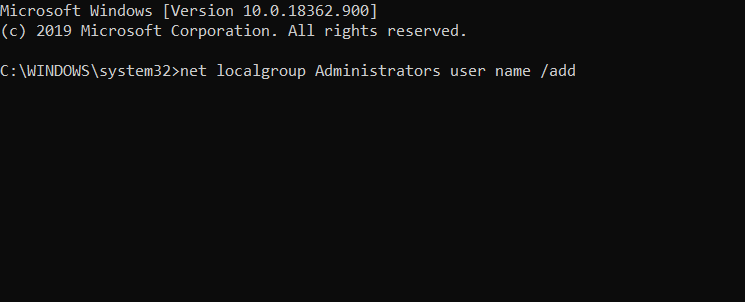
- Jelentkezzen ki a Windows rendszerből.
- Jelentkezzen be új rendszergazdai fiókjába.
3. Javítsa ki a fájlt olvasva a hibából
- Néhány felhasználó azt mondta, hogy Hiba történt a fájl olvasása közben hibaüzenet jelenik meg, amikor telepítik az MTG Arenát. Ennek kijavításához nyissa meg a File Explorer alkalmazást.
- Válaszd ki a Rejtett elemek jelölőnégyzet bejelölése a Nézet lapon.
- Nyissa meg a mappa elérési útját:
C: / Felhasználók / Az Ön felhasználója / AppData / Helyi / Hőm. - Kattintson a jobb gombbal a Hőmérséklet mappát, és válassza a lehetőséget Tulajdonságok.
- Válaszd ki a Biztonság fülre.
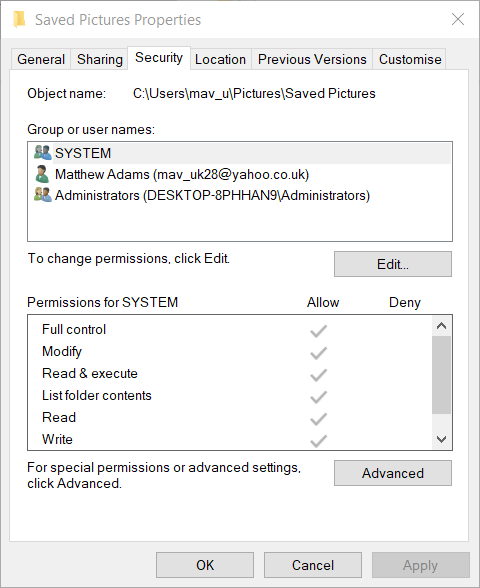
- Ha a Csoport vagy felhasználónév mező nem tartalmazza Rendszer, kattints a Szerkesztés gomb.
- Ezután nyomja meg a gombot Hozzáadás gombra kattintva megnyithatja az alatta látható ablakot.
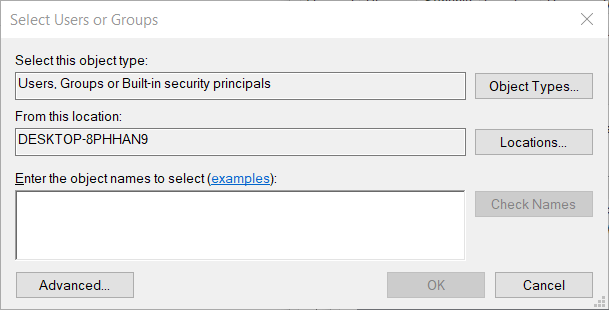
- típus RENDSZER az objektumnevek mezőben, és kattintson a gombra rendben gomb.
- Ezután válassza ki RENDSZER a Csoport vagy felhasználónév mezőben.
- Válaszd ki a Teljes felügyelet opciót az Engedélyezés oszlopban.
- Kattints a Alkalmaz gomb.
- Válaszd ki a rendben választási lehetőség.
4. Indítsa el az MTGA MSI telepítőjét a Parancssorból
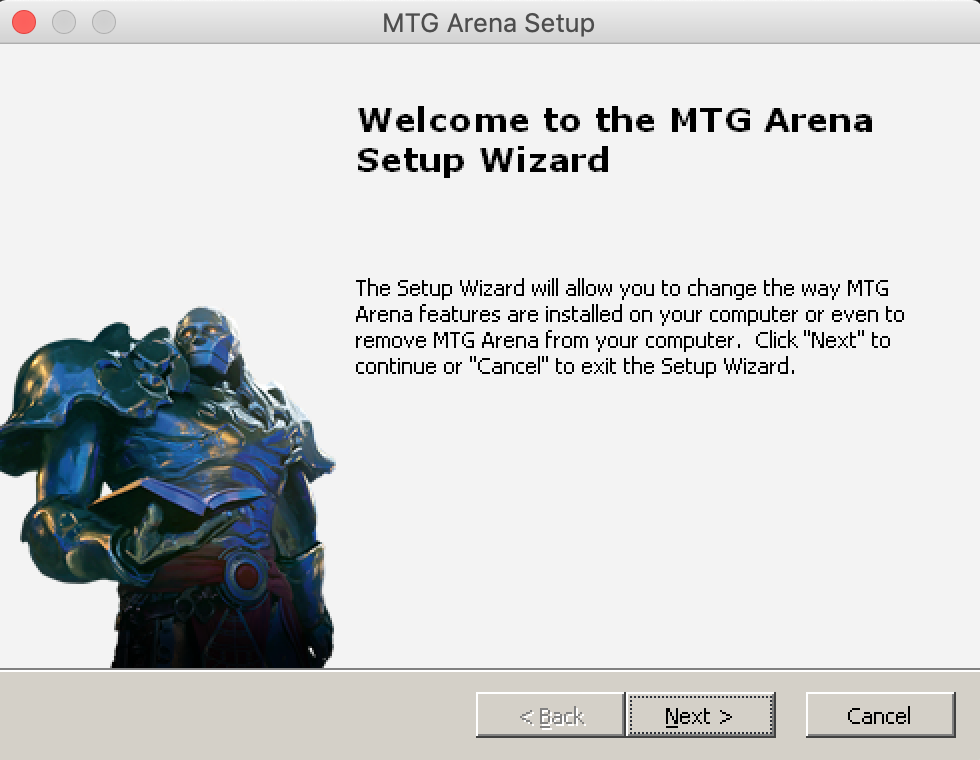
Az MTG Arena tavalyi telepítési hibájának elhárításához az MTG Arena Admin hozzáadta a letöltési link egy alternatív MTGA MSI telepítőhöz a játék fórumára.
Egyszerűen töltse le az alternatív telepítőfájlt, és kövesse a képernyőn megjelenő utasításokat a telepítés befejezéséhez.
5. Tiltsa le a harmadik féltől származó víruskereső segédprogramokat
Néhány felhasználó megerősítette, hogy kikapcsolta az MTGA telepítési problémáit víruskereső szoftver.
A harmadik féltől származó víruskereső szoftverek rövid ideig történő letiltásának pontos lépései szoftverenként változnak.
A védelmi szolgáltatást általában kikapcsolhatja, ha jobb gombbal kattint a víruskereső tálca ikonjára, és kiválaszt egy olyan opciót, mint az alábbiakban bemutatott (Avast).
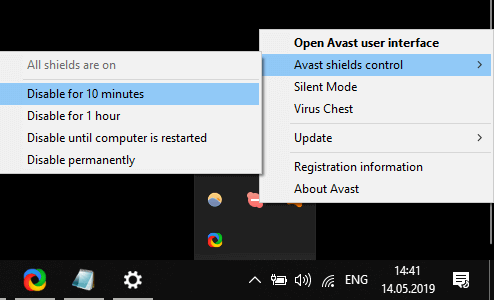
6. Kapcsolja ki a Windows tűzfalat
- Ha még nincs telepítve harmadik féltől származó víruskereső szoftver, próbálkozzon a Windows tűzfal az MTG Arena telepítése előtt. Nyissa meg a keresőmezőt a Windows 10 rendszerben.
- Írja be a tűzfalat a keresőmezőbe.
- Kattintson a Windows Defender tűzfalon a Vezérlőpult kisalkalmazás látható közvetlenül alább.
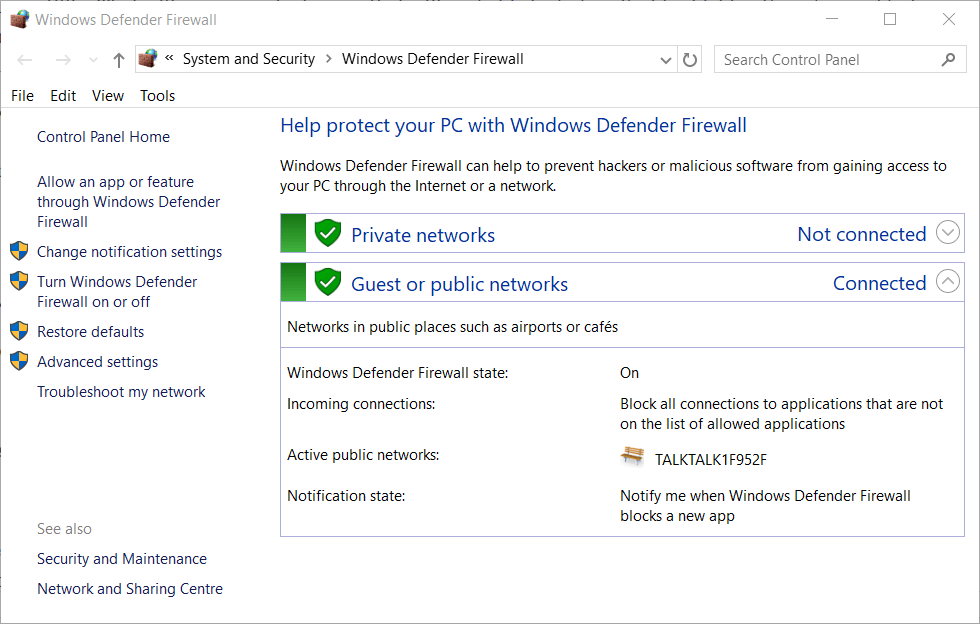
- Kattintson a gombra A Windows Defender tűzfal be- vagy kikapcsolása hogy megnyissa a közvetlenül az alábbi felvétel lehetőségeit.
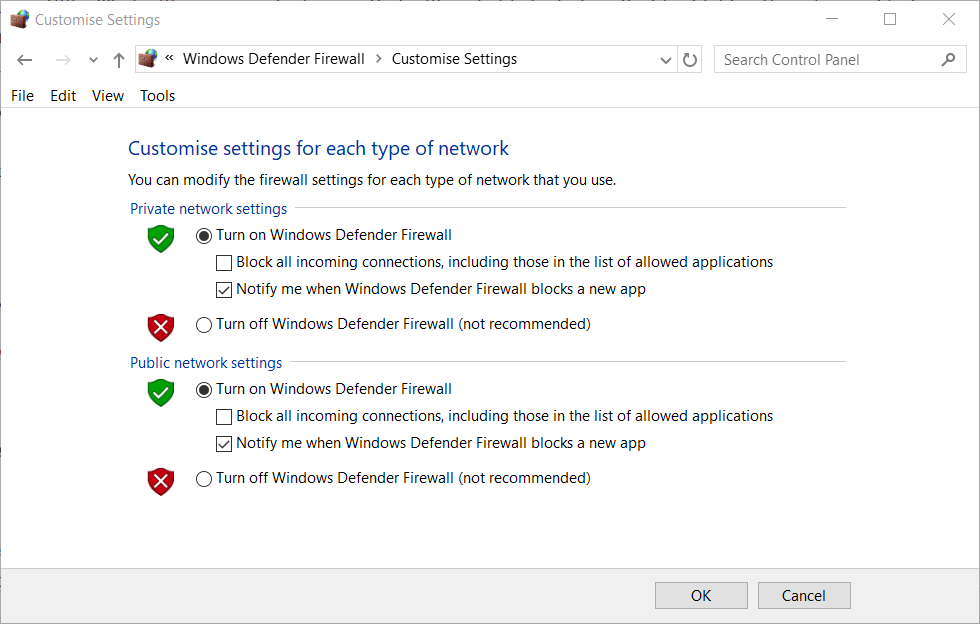
- Válaszd ki a Kapcsolja ki a Windows Defender tűzfalat rádiógombok.
- Kattints a rendben gomb.
Ezek a legjobb javítások az MTG Arena Installer hibákhoz. Ha azonban további megoldásokra van szükség, támogatási jegyet küld a Az MTG Aréna Küldje el a kérelmet oldalát.
Ne habozzon kapcsolatba lépni velünk az útmutató alatt található megjegyzés részben.
 Még mindig vannak problémái?Javítsa ki őket ezzel az eszközzel:
Még mindig vannak problémái?Javítsa ki őket ezzel az eszközzel:
- Töltse le ezt a PC-javító eszközt Nagyszerűnek értékelte a TrustPilot.com oldalon (a letöltés ezen az oldalon kezdődik).
- Kattintson a gombra Indítsa el a szkennelést hogy megtalálja azokat a Windows problémákat, amelyek PC problémákat okozhatnak.
- Kattintson a gombra Mindet megjavít hogy megoldja a szabadalmaztatott technológiákkal kapcsolatos problémákat (Exkluzív kedvezmény olvasóinknak).
A Restorót letöltötte 0 olvasók ebben a hónapban.
Gyakran Ismételt Kérdések
Igen, telepítési hibák fordulhatnak elő az MTG Arena frissítéseinél. Ha érvénytelen parancssori üzenetet lát, nézze meg ez az alapos útmutató.
Az MTG Arena telepítési hibája a játék 2019-es frissítéséből származott. Az MTG Arena 0.17 frissítése váltotta ki a hibát.
Igen, a A Microsoft Program Install and Uninstall hibaelhárítója sokféle szoftver telepítési hibát képes kijavítani.
![MTG Arena "érvénytelen parancssori" hiba [Megoldva]](/f/4f75bd95ab9ce52826bfc1312f35b70e.jpg?width=300&height=460)
